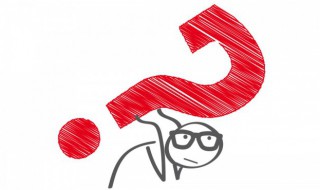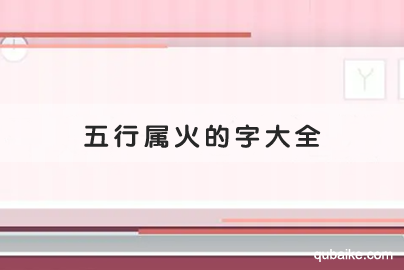cad窗户怎么画 cad窗户四条线怎么画(科普)
cad窗户怎么画?很多人不了解,今天趣百科为大家带来cad窗户怎么画 cad窗户四条线怎么画(科普),一起来看下吧。


机器型号:华为MateBook X
系统版本:Windows10
APP版本:cad2021
cad窗户四条线怎么画共有4步。以下是华为MateBook X中解决画cad窗户四条线的具体操作步骤:1:进ZWCAD经典模式 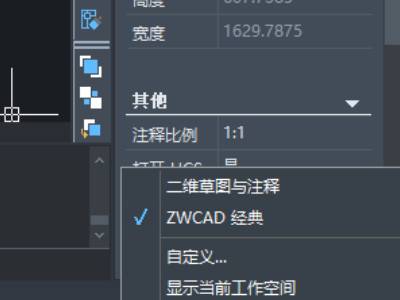 打开CAD软件,点击界面右下角的工作空间切换按钮,进入ZWCAD经典模式。
打开CAD软件,点击界面右下角的工作空间切换按钮,进入ZWCAD经典模式。
2:打开多线样式按钮 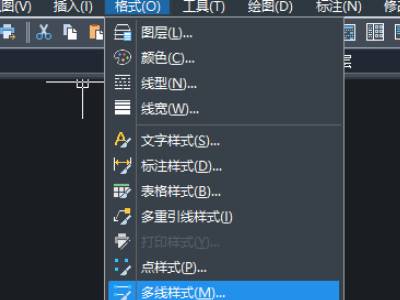 点击菜单栏上的格式,打开多线样式按钮。
点击菜单栏上的格式,打开多线样式按钮。
3:样式命名点击继续 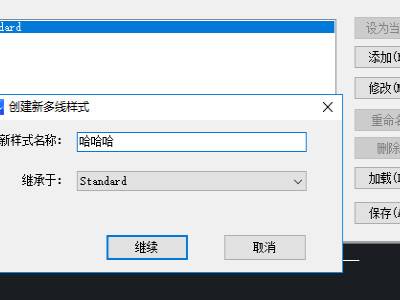 点击右侧的添加按钮,为样式命名,再点击继续按钮。
点击右侧的添加按钮,为样式命名,再点击继续按钮。
4:分别取偏移值点击确定 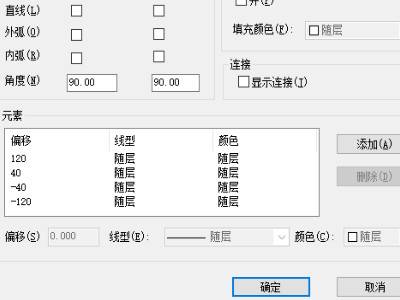 点击右侧的添加按钮,添加两条直线。偏移值分别取为120、40、-40、-120,再点击确定即可。
点击右侧的添加按钮,添加两条直线。偏移值分别取为120、40、-40、-120,再点击确定即可。
语音朗读
cad窗户四条线怎么画,机器型号:华为MateBook X系统版本:Windows10APP版本:cad2021cad窗户四条线怎么画共有4步。以下是华为MateBook X中解决画cad窗户四条线的具体操作步骤:1:进ZWCAD经典模式 打开CAD软件,点击界面右下角的工作空间切换按钮,进入ZWCAD经典模式。2:打开多线样式按钮 点击菜单栏上的格式,打开多线样式按钮。3:样式命名点击继续 点击右侧的添加按钮,为样式命名,再点击继续按钮。4:分别取偏移值点击确定 点击右侧的添加按钮,添加两条直线。偏移值分别取为120、40、-40、-120,再点击确定即可。